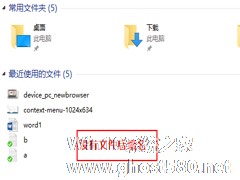-
Win10如何显示文件后缀名?Win10显示文件后缀名的方法
- 时间:2024-11-15 12:21:07
大家好,今天Win10系统之家小编给大家分享「Win10如何显示文件后缀名?Win10显示文件后缀名的方法」的知识,如果能碰巧解决你现在面临的问题,记得收藏本站或分享给你的好友们哟~,现在开始吧!
在微软系统中查看文件的时候经常不会显示后缀名,不过由于不同的文件后缀名也是不一样的,因此想要去修改文件格式的时候就需要将其显示在去更改后缀名,那么我们要如何显示文件后缀名呢?下面就跟着小编一起来看看操作方法吧。
Win10显示文件后缀名的方法
方法一
1、首先打开win10“此电脑”。

2、接着点开上方“查看”。

3、然后勾选“文件扩展名”就可以显示系统文件后缀名了。

方法二
1、我们还可以打开“控制面板”。

2、然后打开“外观和个性化”设置。

3、再打开“文件资源管理器选项”。

4、随后进入上方“查看”选项卡。

5、最后取消“隐藏已知文件类型的扩展名”并确定保存即可。

以上就是关于「Win10如何显示文件后缀名?Win10显示文件后缀名的方法」的全部内容,本文讲解到这里啦,希望对大家有所帮助。如果你还想了解更多这方面的信息,记得收藏关注本站~
『Win10系统之家独家♂使②用!』
相关文章
-

Win10如何显示文件后缀名?Win10显示文件后缀名的方法
在微软系统中查看文件的时候经常不会显示后缀名,不过由于不同的文件后缀名也是不一样的,因此想要去修改文件格式的时候就需要将其显示在去更改后缀名,那么我们要如何显示文件后缀名呢?下面就跟着小编一起来看看操作... -
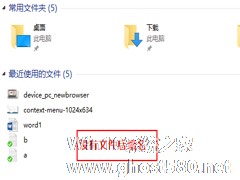
Win10系统中文件的后缀名默认是不显示的,虽然这样看起来界面更简洁了。但是用起来很不方便,那么怎么让Win10文件显示后缀名呢?
方法1
1在文件资源管理器中选择“查看”
2把“文件扩展名”选项的小框勾选上
3查看电脑中的文件就会显示文件后缀名了< -

Win10任务栏如何透明化?Win10任务栏设置透明化的方法
Win10任务栏透明化是一个非常火热的话题,经常有人在咨询如何设置。小编在网上找了一圈,不少都是说使用控制面板,但是小编找了一下一直没有找到相关设置。只好借用第三方软件来协助,这个软件叫做transflucenttb可以在应用商城内搜索到。下面小编就跟大家介绍一下Win10任务栏透明化的具体方法。
详细如下:
1、打开应用商店;
2、搜索并下载tr... -

Win10如何更改/删除pin码?Win10更改删除pin码的方法
在Win10系统中,PIN码与Windows账户密码都可以登录电脑,但PIN码只能通过本机登录,安全性会更高。不过,最近有用户反映,由于某些原因需要对PIN码进行更改操作,但自己不知道要怎么更改,为此非常苦恼。那么,Win10如何更改/删除pin码呢?下面,我们就一起往下看看吧!
方法步骤
1、按Win+I打开设置,选择账户,点击登录选项,如果需要修改PIN码...